- Zbog neprikladnih upravljačkih programa, posebno za starije periferne uređaje kao što su pisači, ethernet kartice ili drugi, Windows 10 ažuriranja mogu postati zaprečena.
- Dobro rješenje bilo bi pokretanje SFC skeniranja. Alat SFC ugrađeni je alat koji vam omogućuje provjeru i popravak oštećenih ili nepotpunih sistemskih datoteka.
- Imamo poseban odjeljak pod nazivom Kako ispraviti pogreške u sustavu Windows Update. Koristite ga s povjerenjem za rješavanje takvih problema u budućnosti.
- Za Pogreške u sustavu Windows 10 imamo još veće središte s puno kompetentnih članaka za koje ćemo vam sigurno pomoći u rješavanju problema u bilo kojem slučaju po tom pitanju.
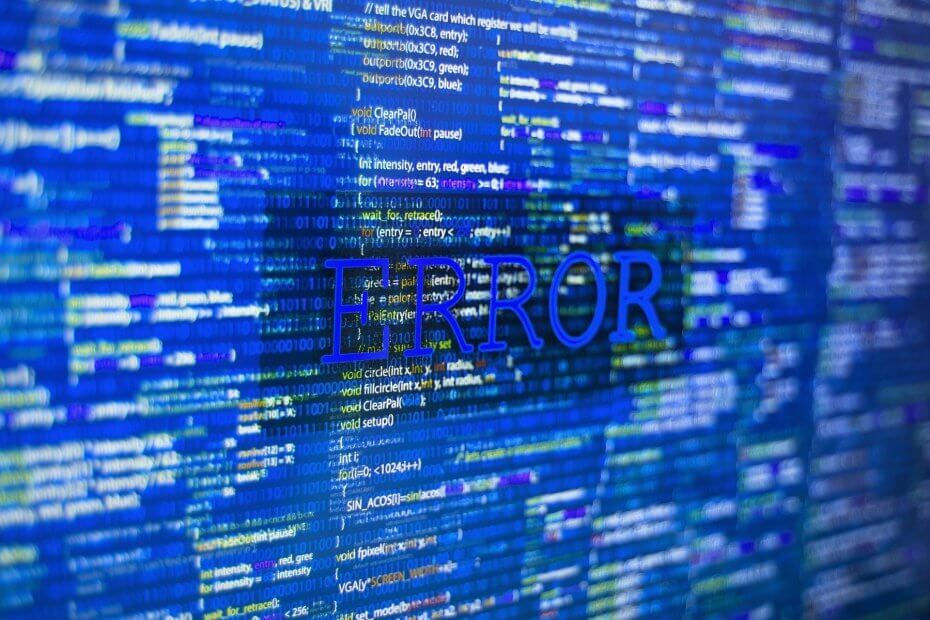
Ovaj softver će održavati i pokretati upravljačke programe, čime će se zaštititi od uobičajenih računalnih pogrešaka i kvara hardvera. Provjerite sve svoje upravljačke programe u 3 jednostavna koraka:
- Preuzmite DriverFix (ovjerena datoteka za preuzimanje).
- Klik Započni skeniranje pronaći sve problematične upravljačke programe.
- Klik Ažuriranje upravljačkih programa kako biste dobili nove verzije i izbjegli kvarove u sustavu.
- DriverFix je preuzeo 0 čitatelji ovog mjeseca.
To možemo sa sigurnošću reći Windows 10 je prilično poboljšanje u odnosu na prethodne verzije sustava unatoč Windows 7 postavljajući prilično visoku letvicu.
Unatoč tome, čini se da Microsoft, iako pokušava poboljšati svestrano iskustvo, može ponešto zapeti kod nekih izdanja - posebno one koje se odnose na obavezna ažuriranja.
Jedno od tih pitanja je 0x8024401c, koji mogu biti uzrokovani raznim čimbenicima. Srećom, to se može riješiti raznim zaobilaznim rješenjima.
Dakle, ako ste naišli na ovaj problem, riješit ćemo ga s nekoliko mogućih rješenja.
Riješite probleme s ažuriranjem sustava Windows pomoću ovih savršenih alata!
Kako mogu riješiti pogrešku ažuriranja sustava Windows 10 kodom 0x8024401c?
Instalirajte odgovarajuće upravljačke programe
Zbog neprikladnih upravljačkih programa, posebno za starije periferne uređaje (npr. Pisače, ethernet karticu itd.), Ažuriranja za sustav Windows 10 mogu postati zaprečena.
A to vrijedi i za druga ažuriranja pogreške, ne samo onoj kojoj se danas obraćamo.
Iz tog razloga trebali biste deinstalirati generičke upravljačke programe i instalirati one koje nudi izvorni proizvođač opreme. Da biste to učinili, slijedite ove upute:
- Pritisnite Windows logotip + X tipka.
- Kliknite na Upravitelj uređaja.
- Odaberite neispravni upravljački program.
- Desnom tipkom miša kliknite je i otvorite Svojstva.
- Otvori Pojedinosti tab.
- Dođite do ID-ovi vozača na padajućem popisu.
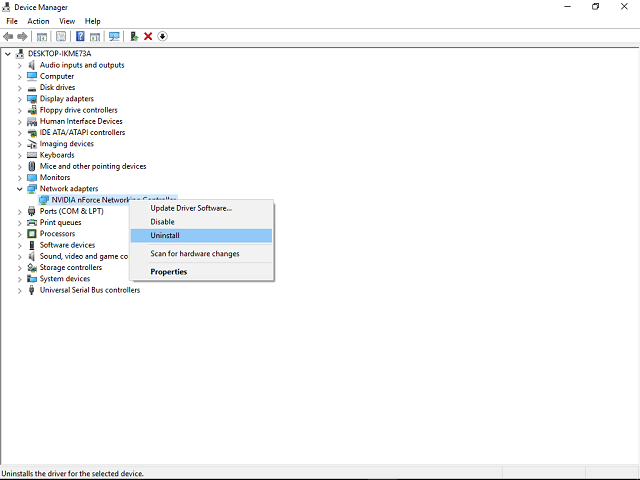
- Otvori Vozač karticu i deinstalirajte upravljački program.
- Kopirajte prvi redak, zalijepite u svoj web preglednik i potražite originalnu web stranicu proizvođača.
- Preuzmite upravljačke programe.
- Instalirajte ih i ponovo pokrenite računalo.
Iako ćete za svoj uređaj pronaći puno rezultata, savjetujemo vam da upravljačke programe preuzmete iz pouzdanih izvora.
Automatski ažuriraj upravljačke programe (predloženo)
Također toplo preporučujemo DriverFix. Automatski identificira svaki uređaj na vašem računalu i usklađuje ga s najnovijim verzijama upravljačkih programa iz opsežne mrežne baze podataka.
Vozači se tada mogu ažurirati u paketima ili pojedinačno, bez potrebe da korisnik donosi bilo kakve složene odluke u procesu.
Dakle, zaštitite svoj sustav od preuzimanja i instaliranja pogrešnih verzija upravljačkih programa.
 Neke od najčešćih pogrešaka i pogrešaka u sustavu Windows rezultat su starih ili nekompatibilnih upravljačkih programa. Nedostatak ažurnog sustava može dovesti do zaostajanja, pogrešaka u sustavu ili čak do BSoD-ova.Da biste izbjegli ove vrste problema, možete se poslužiti automatskim alatom koji će u samo nekoliko klikova pronaći, preuzeti i instalirati pravu verziju upravljačkog programa na vaše Windows računalo i toplo preporučujemo DriverFix.Slijedite ove jednostavne korake za sigurno ažuriranje upravljačkih programa:
Neke od najčešćih pogrešaka i pogrešaka u sustavu Windows rezultat su starih ili nekompatibilnih upravljačkih programa. Nedostatak ažurnog sustava može dovesti do zaostajanja, pogrešaka u sustavu ili čak do BSoD-ova.Da biste izbjegli ove vrste problema, možete se poslužiti automatskim alatom koji će u samo nekoliko klikova pronaći, preuzeti i instalirati pravu verziju upravljačkog programa na vaše Windows računalo i toplo preporučujemo DriverFix.Slijedite ove jednostavne korake za sigurno ažuriranje upravljačkih programa:
- Preuzmite i instalirajte DriverFix.
- Pokrenite aplikaciju.
- Pričekajte da softver otkrije sve vaše neispravne upravljačke programe.
- Sada će vam se predstaviti popis svih upravljačkih programa koji imaju problema, a vi samo trebate odabrati one koje biste željeli popraviti.
- Pričekajte da DriverFix preuzme i instalira najnovije upravljačke programe.
- Ponovo pokrenite računalu kako bi promjene stupile na snagu.

DriverFix
Instalirajte i koristite DriverFix danas, čuvajte svoj Windows od bilo koje vrste pogrešaka uzrokovanih oštećenim upravljačkim programima!
Posjetite web stranicu
Izjava o odricanju odgovornosti: ovaj program treba nadograditi s besplatne verzije kako bi izvršio neke određene radnje.
Izvršite SFC skeniranje
Alat SFC ugrađeni je alat koji vam omogućuje provjeru i popravak oštećenih ili nepotpunih sistemskih datoteka. Kao što vam je vjerojatno poznato, zlonamjerni softver može nanijeti sistemske pogreške vašem sustavu.
Iz tog razloga savjetujemo vam da se riješite softvera treće strane tijekom ažuriranja i umjesto toga koristite Windows Defender. Štoviše, ovaj alat možete koristiti za skeniranje vašeg sustava radi dodatnih nedostataka.
Evo što trebate učiniti:
- Pritisnite Windows tipku + X i otvorite Command Prompt (Admin).
- U naredbeni redak upišite sfc / scannow
- Proces će provjeriti sve datoteke i automatski zamijeniti one oštećene.
Kad ste sigurni da su vaše datoteke na mjestu, pokušajte ažurirati još jednom.
Epsko upozorenje vodiča! Sve što trebate znati o radu s Provjerom sistemskih datoteka nalazi se ovdje!
Poništite oznaku iPv6 i idite s iPv4 mrežom
Neki su korisnici pronašli zanimljivo rješenje ovog problema. U nekim je prilikama ova pogreška povezana s neuspjelom vezom s poslužiteljima koja rezultira vremenskim ograničenjem.
Iz tog se razloga ažuriranja ne mogu preuzeti, a cijeli vam postupak otežava vrijeme.
Kada se to dogodi, onemogućite protokol iPv6 i idite isključivo s mrežom iPv4:
- Pritisnite tipku Windows + X i otvorite Mrežne veze.
- Desnom tipkom miša kliknite vezu (LAN ili Wi-FI) koju trenutno koristite i odaberite Svojstva.
- Na popisu stavki veze poništite iPv6 i potvrdite odabir.
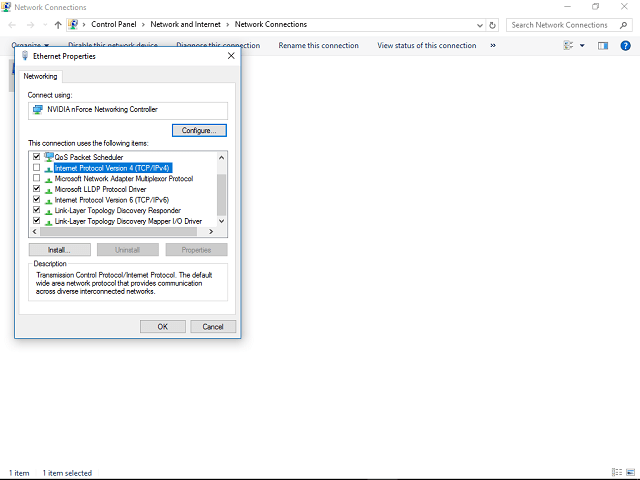
- Ići Windows Update i provjerite ima li ažuriranja.
To bi vas trebalo pokrenuti i omogućiti instaliranje potrebnih ažuriranja na vaše računalo.
U slučaju da imate dodatnih zaobilaznih rješenja koja su se pokazala uspješnima ili pitanja koja se tiču predstavljenih, recite nam to u komentarima.
Često postavljana pitanja
Do pogreške 0x8024401c dolazi kada pokušavate ažurirati sustav Windows. Ako ste dobili ovu pogrešku, vjerojatno ste dobili ovu poruku: Došlo je do problema s instaliranjem ažuriranja, ali pokušat ćemo ponovo kasnije. Evo kako ispraviti uobičajene pogreške u ažuriranju sustava Windows 10.
Jedan od mogućih razloga zašto se dogodila pogreška 0x8024401c je zbog loših upravljačkih programa, posebno za starije uređaje poput pisača ili ethernet kartica. Najlakši način ažuriranja upravljačkih programa je pomoću specijalizirani softver.
Najbolji i najlakši način za rješavanje ovog problema je deinstalacija generičkih upravljačkih programa i instaliranje onih koje je osigurao proizvođač uređaja. Ako zvuči prekomplicirano, upotrijebite naš korak po korak vodič za ispravljanje ove pogreške ažuriranja.
![WOF upravljački program naišao je na oštećenje [Quick Fix]](/f/838da6addc26faba6b717a701a59006d.jpg?width=300&height=460)

![POPRAVAK: Pogreška Windows Update 0x8007371b [Instalacija nije uspjela]](/f/d814efac876adda9ee6fc9b7e0997fe8.jpg?width=300&height=460)